どうも、にゅーすばんくです。
iPhoneを紛失した際、自分のiPhoneの場所を特定できる「iPhoneを探す」という機能があります。iPhoneがある場所を特定するだけでなく、遠隔でiPhoneをロックしたり初期化することも可能です。
万が一に備えてとても便利な機能ではありますが、中には何らかの理由でiPhoneを探すをオフにしたい方もいるでしょう。
iPhoneを探すをオフにするにはいくつかのやり方がありますので、この記事ではiPhoneを探すをオフにする方法を図解でわかりやすく解説していきちたいと思います。
目次
iPhoneを探すをオフにしたいとき
iPhoneを紛失したときにとても便利なので基本的にはオンにしておけばいいですが、iPhoneを探すをオフにしたいシーンで以下のようなときだと思います。
- iPhoneを初期化したい
- iPhoneを修理に出すとき
- iPhoneを売る・下取りにだすとき
- 第三者に位置情報を特定されたくない(浮気調査など)
iPhoneを修理に出したり売る際には初期化が必要ですが、初期化をするにはiPhoneを探すをオフにしないといけません。位置情報の特定はもちろん、遠隔からデータ削除の操作ができるため、第三者から操作されないためにセキュリティ重視の仕様となっています。
iPhoneのバックアップ・復元のやり方!Windows・MACの両PCに対応した方法を解説します
また、iPhoneを探すは現在地を別のデバイスから特定できますので、浮気調査にもよく使われることがあるといいます。浮気がバレたくないなんてけしからぬ理由で、iPhoneを探すをオフにしたい方もいるかもしれませんね・・・。
iPhoneを探すをオフにする4つの方法
iPhoneを探すをオフにするやり方としては、以下の4つの方法があります。
iPhoneだけでも設定を変更できますが、手元にiPhoneがない場合や故障したときのために、別のデバイスからでもiPhoneを探すをオフにできるようになっています。
- 設定アプリからiPhoneを探すをオフにする
- パソコンからiPhoneを探すをオフにする
- 他のiPhoneからiPhoneを探すをオフにする
- AndroidからiPhoneを探すをオフにする
設定アプリからiPhoneを探すをオフにするやり方
まず一番基本的なやり方として、お使いのiPhoneからiPhoneを探すをオフにする方法をご紹介します。
設定アプリの画面上にある「マイページ」をタップし、「iCloud」をタップします。
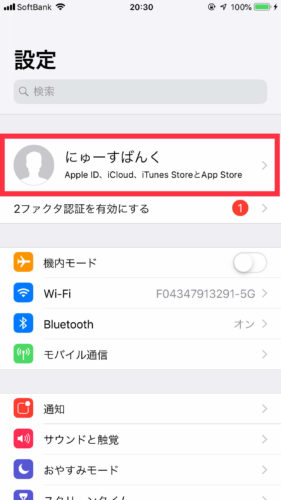 | 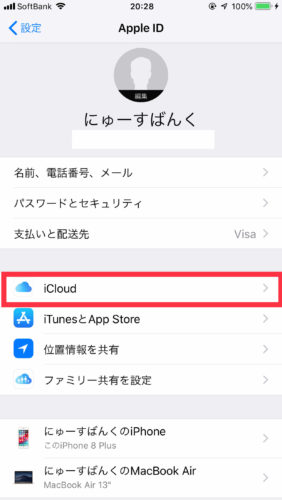 |
「iPhoneを探す」の項目をタップし、「オフ」にします。
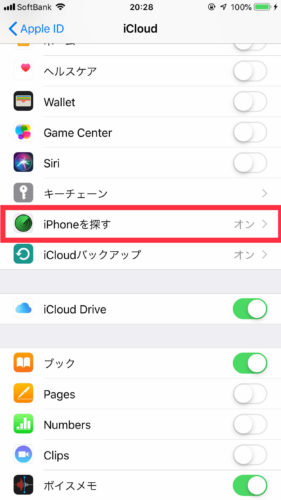 | 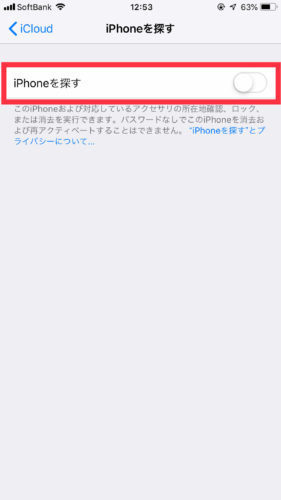 |
Apple IDのパスワードを求められるので、入力すれば完了です。
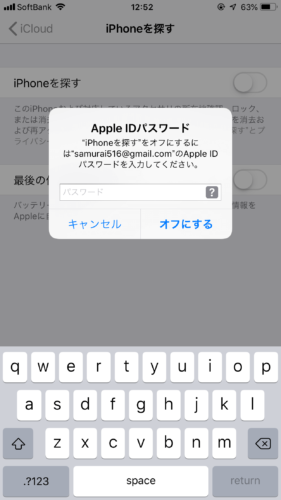
iPhoneのパスコードを忘れた!ロック解除できる裏ワザまとめ。PCがないけど大丈夫?初期化以外の方法は?
パソコンからiPhoneを探すをオフにするやり方
続いてパソコンからiPhoneを探すをオフにするやり方です。Windows・Macの両方に対応している方法で、手元にあるiPhoneが故障して使えないときなどにオススメです。
まずiPhoneの電源をオフにしておきましょう。iPhoneの電源をオフにするには電源ボタンを長押しで表示されるボタンをスライドすれば完了です。
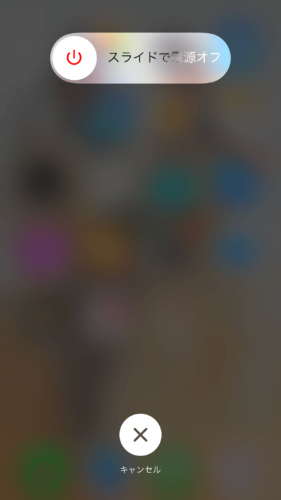
もし故障して電源すら切ることができない場合は、iPhone本体横からsimカードを取り出すだけでもOKです。
続いてiCloud.comに移動してください。サイトに移動するとログインを求められますので、お使いのiPhoneのApple IDとパスワードを入力してください。
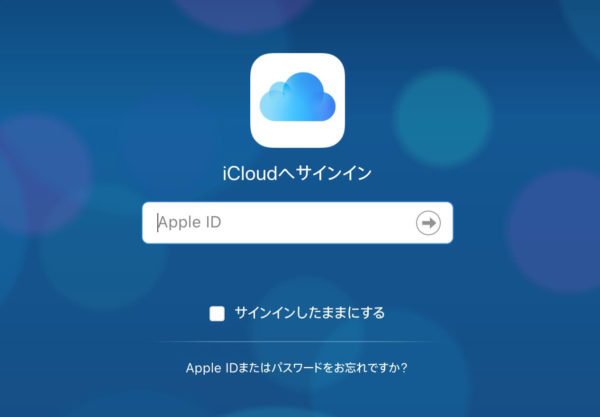
続いてiCloudの中から「iPhoneを探す」をクリックします。
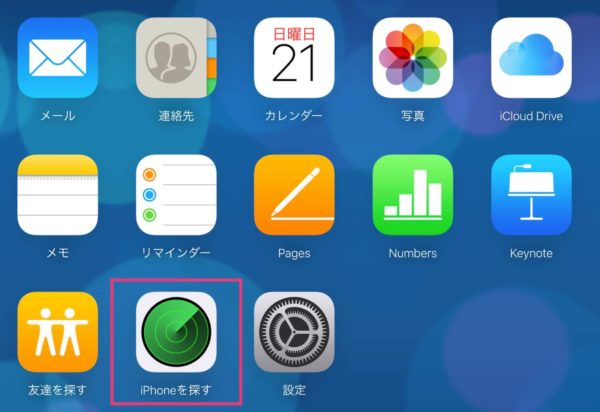
画面上か「全てのデバイス」を選択すると、お使いのiPhoneがマップ上に表示されていることが確認できます。デバイス一覧からiPhoneを探すをオフにしたい端末の横にある「×」のマークをクリックします。
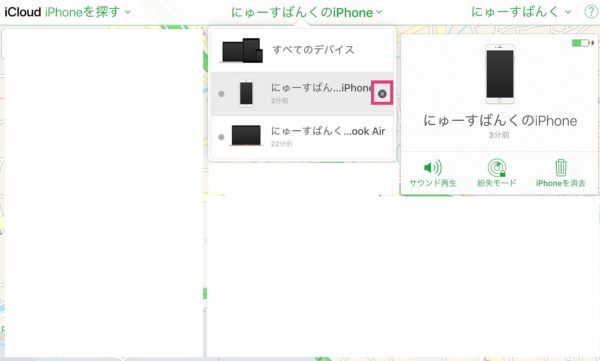
すると「iPhoneを画面から削除しますか?」という確認が表示されるので、削除をクリックすれば完了です。

別のiPhoneやiPadからiPhoneを探すをオフにするやり方
過去に使っていたiPhoneやiPadをお持ちであれば、パソコンがなくてもiPhoneを探すをオフにすることができます。iPhoneが壊れて操作できずパソコンも持っていないという方は、こちらのやり方がおすすめです。
まずApp Storeから「iPhoneを探すのアプリ」をインストールしてください。
アプリを起動するとログインを求められるので、Apple IDとパスワードを入力します。
AppleIDに紐づいた全ての端末情報が表示されるので、オフにしたい端末をタップを左フリックで削除します。「iPhoneを削除しますか?」という確認が表示されるので、削除をタップすれば完了です。
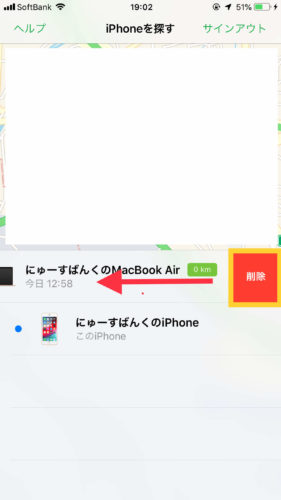
AndroidからiPhoneを探すをオフにするやり方
Androidには「iPhoneを探す」のアプリもなければ、iCloud.comもスマホでは利用できないため、AndroidからiPhoneを探すをオフにするには少し設定が必要です。
やり方としてはChromeアプリの「PCサイトを表示する機能」を使って、スマホからiCloud .comのPCサイトを表示させ設定するといった方法です。
まずはChromeでiCloud.comにアクセスします。画面右上にある「・・・」をタップし、「PC版サイトを見る」をタップします。
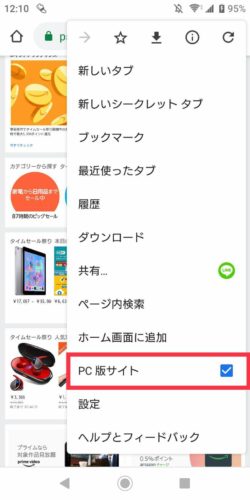
その後の手順はパソコン版と全く同じです。iCloudにログインして、「iPhoneを探す」からお使いのiPhoneを削除すれば、iPhoneを探すをオフにできます。
iPhoneを探すは基本はオンのままがオススメ
上記手順でiPhoneを探すをオフにすることができますが、iPhoneを探すはオフにしてままでも大丈夫なのでしょうか?
結論から言うと紛失時に困るからiPhoneを探すは基本はオンにしておくと良いと思います。iPhoneを探すをオンにしていると、以下のような機能を使うことができます。
- 地図上で自分やファミリーメンバーのデバイスの位置情報を確認する
- サウンドを再生してデバイスを見つける
- 紛失モードを使用してデバイスをロック、追跡する
- デバイス上のすべての個人情報をリモート消去する
- アクティベーションロックでデバイスを保護する
オンにしてないと紛失時以外で困るということは特にないですが、個人情報が盛りだくさんなiPhoneを落としたときの事を考えると基本はオンにしておくといいでしょう。
最後に
iPhoneを探すをオフにする方法を紹介しましたが、「iPhoneを探す」の機能自体はとても便利なので基本はオンにしておくといいでしょう。
でも最近はiPhoneを探すが浮気調査やストーカーに使われるなんて話も聞きますし、便利な機能だけに一歩間違えると怖いツールになってしまいますね。
そうした使われ方を避けるためにも、しっかりと特定され辛いセキュリティの高いパスワードを設定しておきましょうね。
iPhoneのパスコードで6桁・4桁・英数字を設定する各方法!自分に合ったパスコードで大切なiPhoneのセキュリティを高めよう!
以上、iPhoneを探すをオフにするやり方でした。
最後まで読んでいただき感謝!感謝!

